Как работать в СДО
Инструкция по работе в СДО.
| Сайт: | Дистанционное образование в ЦНТИ Прогресс |
| Курс: | Гостевая комната |
| Книга: | Как работать в СДО |
| Напечатано:: | Гость |
| Дата: | Суббота, 20 Апрель 2024, 11:28 |
Оглавление
Работа с оглавлением
Для быстрого перехода между главами инструкции используйте блок "Оглавление" слева.Для перехода к между соседними пунктами инструкции "Как работать в СДО", вы можете использовать стрелочки "Назад" и "Вперед".
Главная страница СДО
Первое, что вы видите, зайдя в СДО, это главная, основная, страница.
Если у вас главная страница выглядит не так, как на представленном скриншоте, в особенности если основное меню (в ряду со строкой поиска) отображается некорректно, либо не отображается вовсе, то, вероятно, версия вашего браузера устарела и его необходимо обновить. Инструкции по обновлению браузера на этой странице.
- На главную страницу СДО всегда можно попасть кликнув на логотип в левом верхнем углу.
- Пункт правого верхнего меню "В начало" также ведет на главную страницу.
- Кнопка "В начало" присутствует и в так называемом меню "путь" (с помощью "пути" можно вернуться не только на главную страницу СДО, но и на любую страницу, предшествующую той, на которой вы в данный момент находитесь).
- В блоке "Навигация" самой первой строкой всегда является "В начало", что неизменно ведет на главную страницу.
Вход в систему
Доступ в Гостевую комнату открыт всем без исключения. Однако, для доступа к образовательному контенту необходимо иметь учётную запись (профиль). Учётная запись (профиль) создается менеджером СДО после того, как вы оплатили курс и были на него зачислены.
Для входа в СДО под вашей учётной записью необходимо знать логин и пароль. Как только ваш профиль будет создан, на электронную почту придет письмо, содержащее необходимые учётные данные для авторизации.
Внимание! Не удаляйте письмо, содержащее логин и пароль учётной записи для входа в систему, а также никому не сообщайте указанные в письме данные.
Для входа в СДО воспользуйтесь кнопкой "Вход" в правом верхнем меню. Откроется форма входа в систему, требующая логин и пароль.
Введите логин и пароль, указанные в письме, в соответствующие поля и нажмите кнопку "Вход", расположенную рядом. Теперь вместо пункта меню "Вход" в правом верхнем углу должны появиться ваши имя и фамилия.
Внимание! Не забывайте свои логин и пароль или сохраните письмо с учётными данными, чтобы быстро их находить.
Это всё, что требуется для авторизации в системе.
Поиск необходимого курса
Найти необходимый курс можно тремя способами, не считая самого неудобного. Самый неудобный способ поиска курса заключается в просмотре общего списка курсов.
К общему списку курсов можно перейти:
- Кликнув на пункт основного меню "Все курсы".
- Выбрав пункт верхнего правого меню "Курсы".
Обратите внимание, что в списке будут показаны все курсы, которые есть в системе, независимо от того, доступны они для вашей учётной записи или нет. Дополнительно курсы будут разбиты на категории (направления).
Более удобные и простые способы поиска необходимого курса:
Через строку поиска
Один из самых доступных способов найти необходимый курс — использовать строку поиска.
Строка поиска находится под именем вашего профиля, под правым верхнем меню.
Для поиска необходимого курса подобным способом требуется знать "код семинара" или ключевые слова, входящие в название курса или его описание.
Введите ключевое слово или код семинара с любой удобной страницы в строку поиска курса, нажмите Enter или и результаты поиска не заставят себя ждать.
Через "Моя домашняя страница"
"Моя домашняя страница" является так называемой "точкой отправления", с которой можно попасть на любой доступный вам курс. Перейти на неё можно всегда, с любой другой страницы несколькими разными способами:- Самый простой способ попасть на свою домашнюю страницу: кликнуть по соответствующему пункту основного меню.
- Домашняя страница всегда доступна в меню Навигации.
- Кликнув на имя своей учетной записи выбрать домашнюю страницу в выпадающем меню.
- Воспользоваться меню "путь", кликнув "Мои курсы", если вы находитесь не на главной странице СДО.
На этой странице, в блоке "Сводка по курсам", отображаются все доступные вам курсы (вплоть до даты их окончания) и Гостевая комната.
Вы можете использовать этот блок для быстрого доступа к нужным курсам или для перехода между ними.
Через блок "Навигация"
На странице любого курса есть блок "Навигация" (слева).
Используя этот блок можно быстро переключаться между элементами текущего курса или перейти на другой доступный курс.
Чтобы найти необходимый курс щёлкните на "Мои курсы" в самом низу блока "Навигация". Откроется "Моя домашняя страница", на которой по центру расположен блок "Сводка по курсам", представляющий собой список доступных для вашей учётной записи курсов.
Работа с форумами
Пожалуйста, не бойтесь использовать форумы по максимуму и создавать новые темы. Форумы в СДО заменяют обычное общение в аудитории.В СДО доступны несколько видов форумов: форум поддержки, форум с отзывами и предложениями, форум для общения, форум для вопросов по теме преподавателю, а иногда и форум для обсуждения практических заданий. По сути они все одинаковые.
Рассмотрим использование форумов на примере Форума поддержки в Гостевой комнате. Разобравшись с этим, вы легко сможете разобраться с остальным.
Задать вопрос на форуме, создать новое обсуждение, а также поучаствовать в уже существующем, легко. Первое что необходимо сделать: зайти в форум и нажать "Добавить тему для обсуждения" (или поучаствовать в уже открытой теме, если тематика позволяет).
Внимание! Оставлять сообщения на форумах могут только зарегистрированные в СДО пользователи. Регистрация пользователей производится менеджером СДО по факту оплаты курса и зачисления на обучение.
После нажатия на кнопку "Добавить тему для обсуждения" появится форма. Заполните все обязательные поля и смело отправляйте, при необходимости дополнив сообщение вложением.
После нажатия на кнопку "Отправить в форум" ваше сообщение будет опубликовано в виде нового обсуждения (новой темы).
Просмотреть прогресс решения проблемы, отследить ответ на вопрос, а также поучаствовать в обсуждении можно, кликнув на название темы. Добавление новых сообщений в этом обсуждении происходит нажатием на опцию "ответить" под тем сообщением, на которое вы желаете ответить.
Самостоятельное изучение
Материалы для самостоятельного изучения следуют сразу за заголовком темы.
Материалы для самостоятельного изучения как правило представлены в формате PDF, независимо от того, являются они презентацией или текстовым документом.
Обратите внимание, что материалы для самостоятельного изучения по модулю иногда имеют рекомендацию по сроку изучения. Данных рекомендаций можно не придерживаться, но они помогают не отставать от программы.
При клике на файл самостоятельного изучения (подчеркнуты красным на картинке выше), документ открывается в новом окне браузера.
Материалы для самостоятельного изучения доступны в течении всего курса. Если вы планируете использовать данные материалы после окончания дистанционного курса, настоятельно рекомендуем предварительно сохранить документы на свой компьютер.
Внимание! Все учебные и методические материалы передаются в личное пользование обучаемого без права их тиражирования или передачи третьим лицам и организациям.
Сохранение файлов PDF
Открытый в окне браузера файл PDF можно сохранить на свой компьютер, кликнув на значок "Скачать".
Внимание! Все учебные и методические материалы передаются в личное пользование обучаемого без права их тиражирования или передачи третьим лицам и организациям.
В разных браузерах и разных версиях такой значок может быть разным.
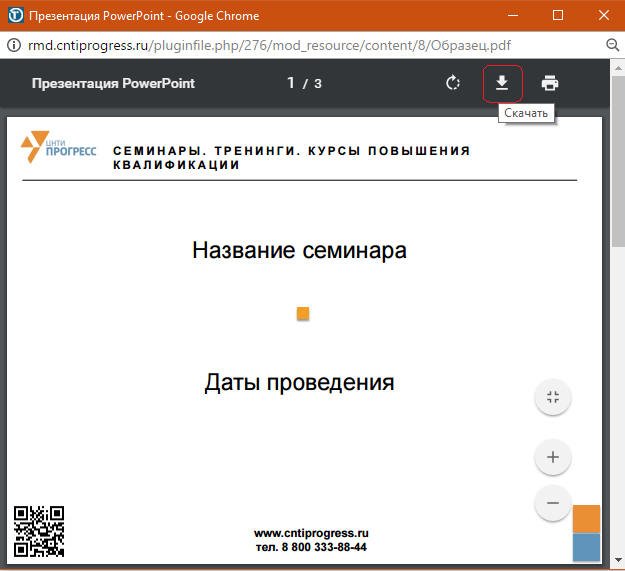
Дополнительные материалы
Дополнительные материалы присутствуют в модуле не всегда.
Дополнительные материалы представляют собой дополнительные лекции или полезные ссылки на интересные ресурсы. Это бонус к материалам для самостоятельного изучения. Дополнительные материалы являются не обязательными к ознакомлению.
Задания и тесты
Практические задания присутствуют в курсе не всегда, тогда как тест является обязательным по окончании обучения.
Практические задания как правило озвучиваются лекторами с подробными инструкциями по выполнению, после чего дублируются в блоке "Практическая работа".
Обратите внимание! Практические задания имеют сроки сдачи. Невыполнение работы в срок может повлиять на итоговую аттестацию.
Выполненная практическая работа сдается здесь же, в этом блоке, в специальный раздел/форум (подчеркнут красным на картинке выше), где легко можно прикрепить документ с выполненной работой. Преподаватель вручную проверяет выполненное слушателями задание, поэтому результат работы в виде оценки не может быть мгновенным.
Если же практическое задание не подразумевает сдачу выполненной работы в виде документа, то работа сдается в указанной преподавателем форме.
Основным видом Итоговой Аттестации является тестирование.
На странице дистанционного курса в самом низу всегда присутствует блок "Итоговая аттестация".
Итоговое тестирование (подчеркнуто красным на картинке выше) доступно, как правило, в последний день обучения, а результат прохождения теста известен мгновенно.
Вопросы в тесте могут быть разных видов:
- Множественный выбор (один или несколько правильных ответов на вопрос)
- Заполнение фраз/слов в предложениях перетаскиванием (предлагается список слов/фраз, которые необходимо перетащить в подходящее место в высказывании)
- Соответствие (выбор из списка соответствующего вопросу ответа)
- Упорядочение (установление действий/этапов в правильном порядке)
Переход к следующим вопросам осуществляется легко, однако возврат к пройденным вопросам невозможен.
Возвращение в Гостевую комнату
Попасть в Гостевую можно множеством разных способов.
- Прежде всего, быстрый доступ в Гостевую всегда есть в основном меню.
- На главной странице СДО кнопка "Как здесь всё устроено" также ведет в Гостевую.
- Гостевая комната присутствует на главной странице в разделе "Популярные курсы".
Еще один способ возврата в Гостевую комнату — использовать блок "Сводка по курсам" на "Моя домашняя страница". Как это сделать указано здесь.